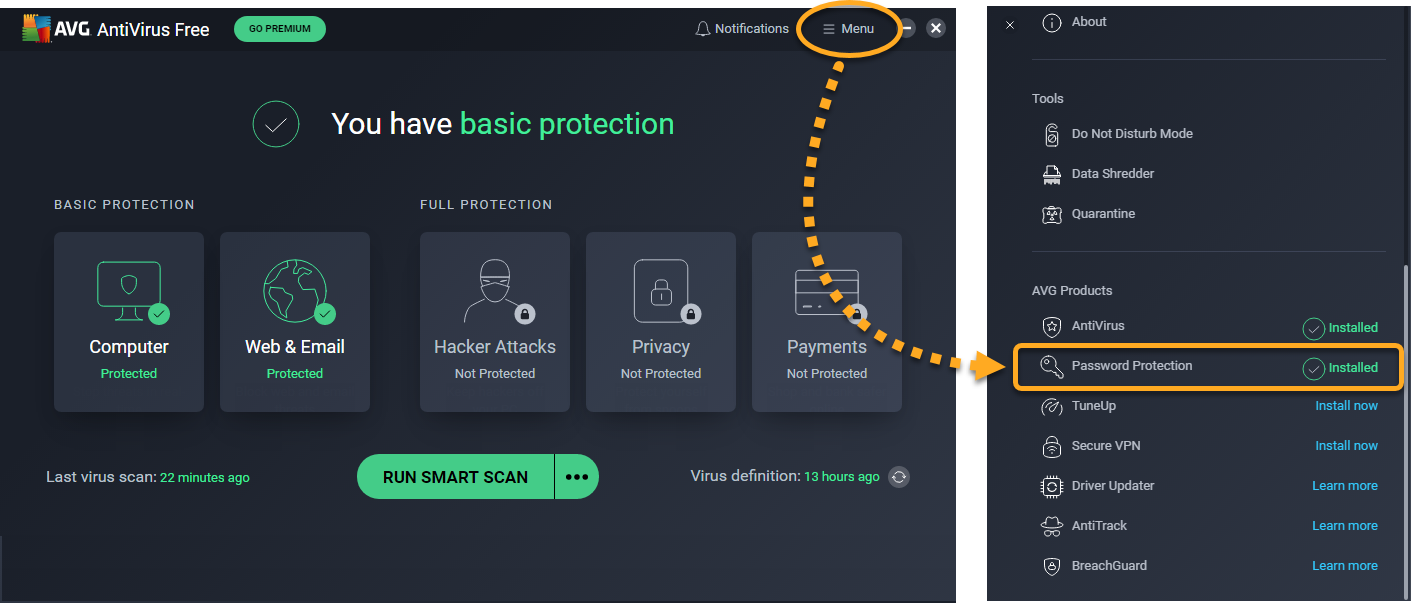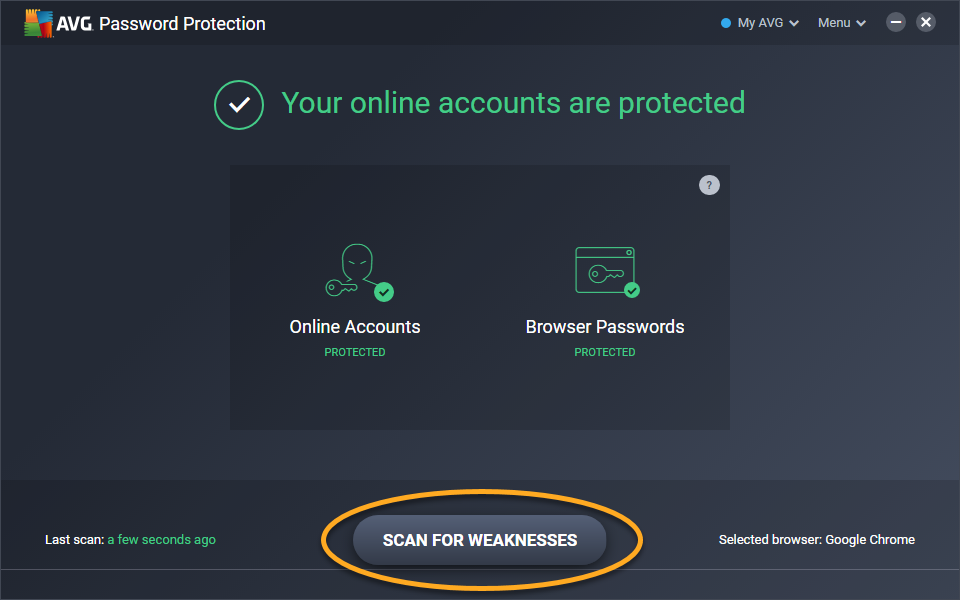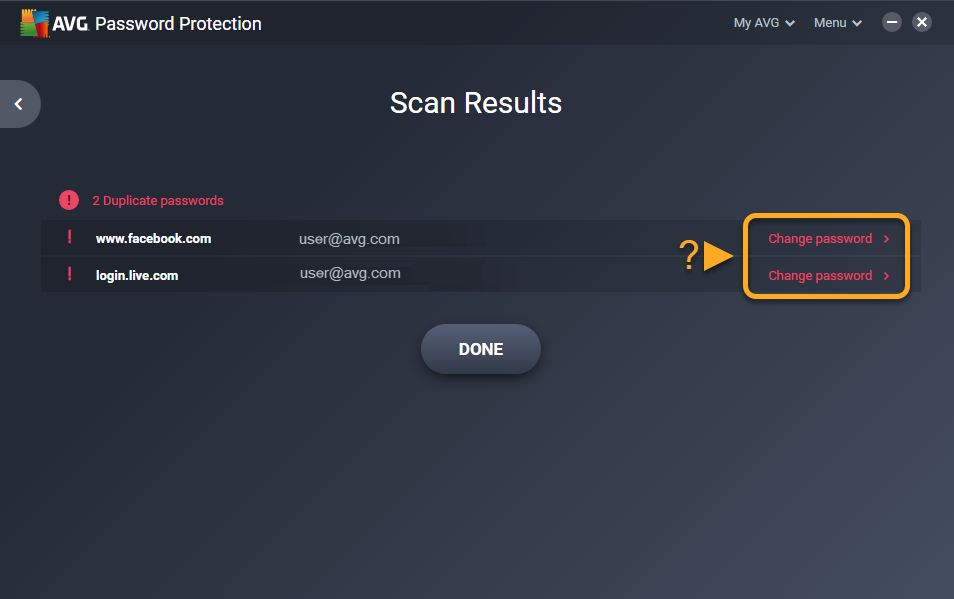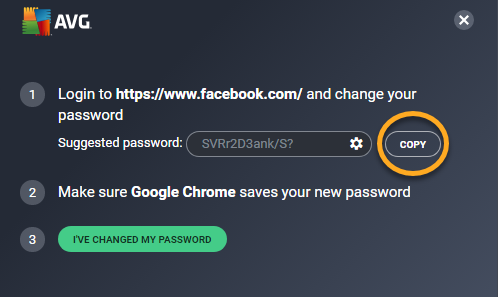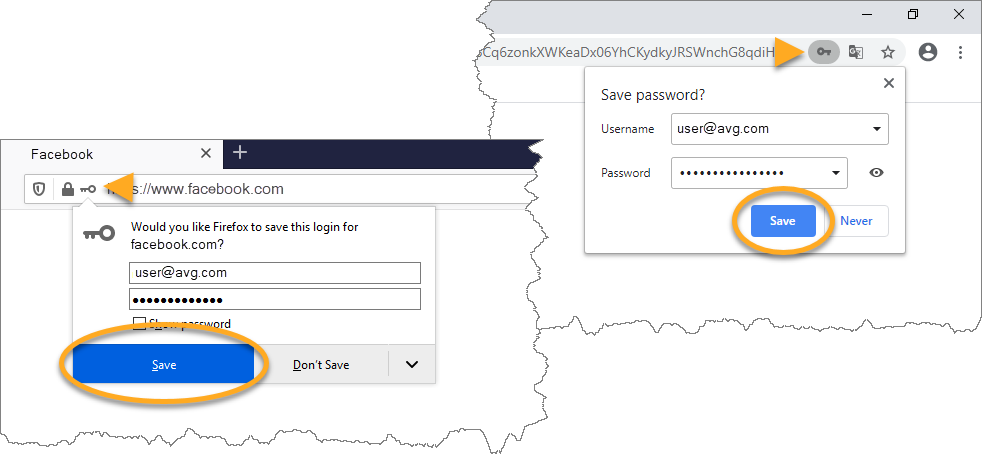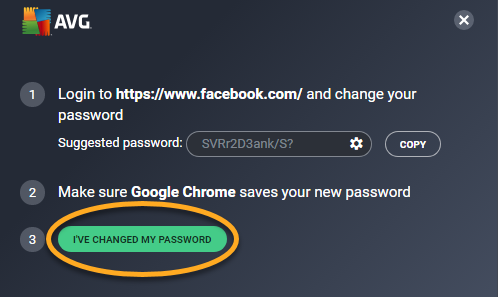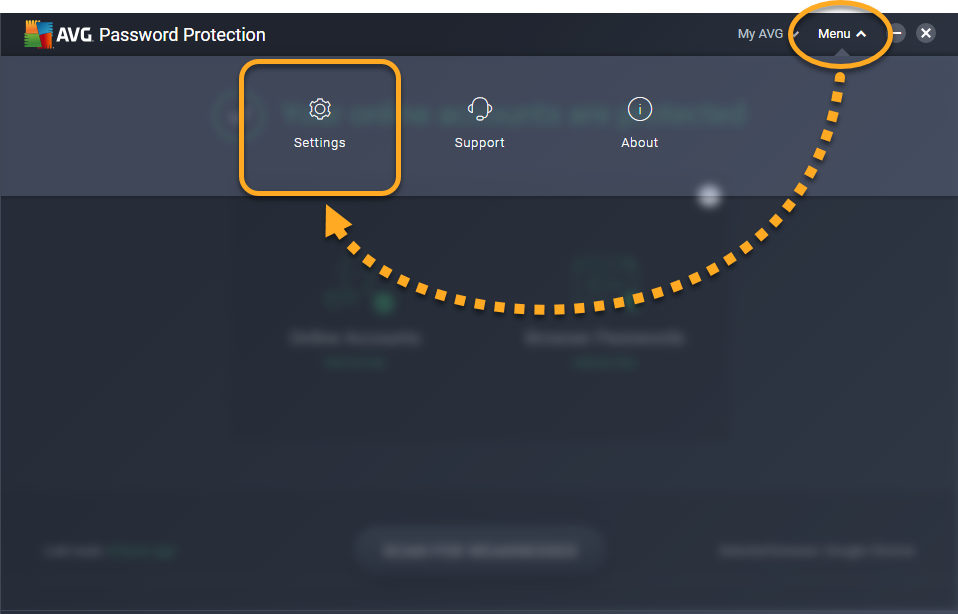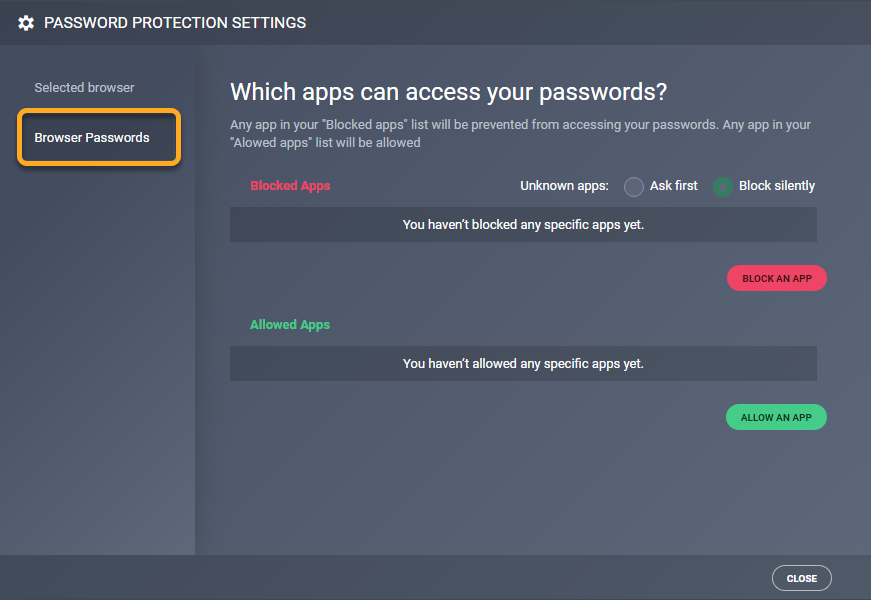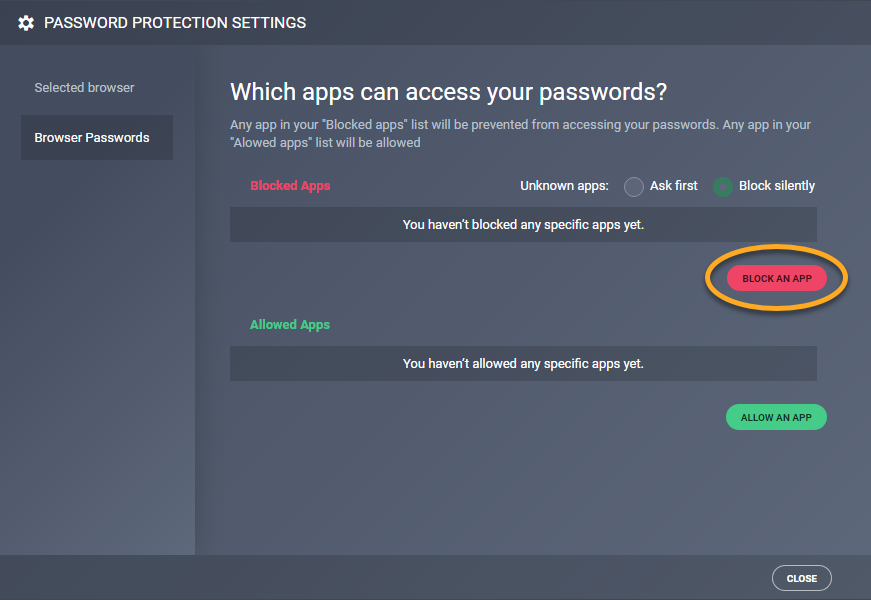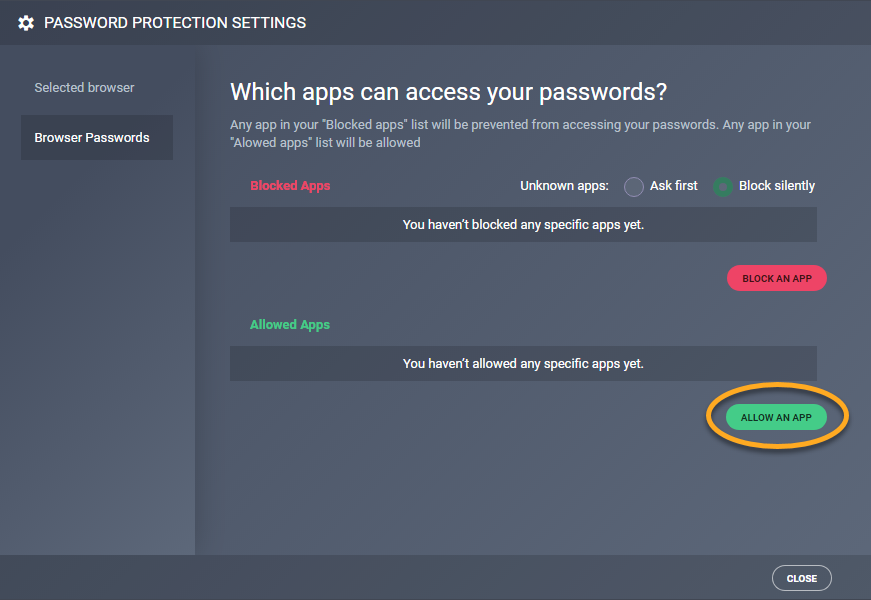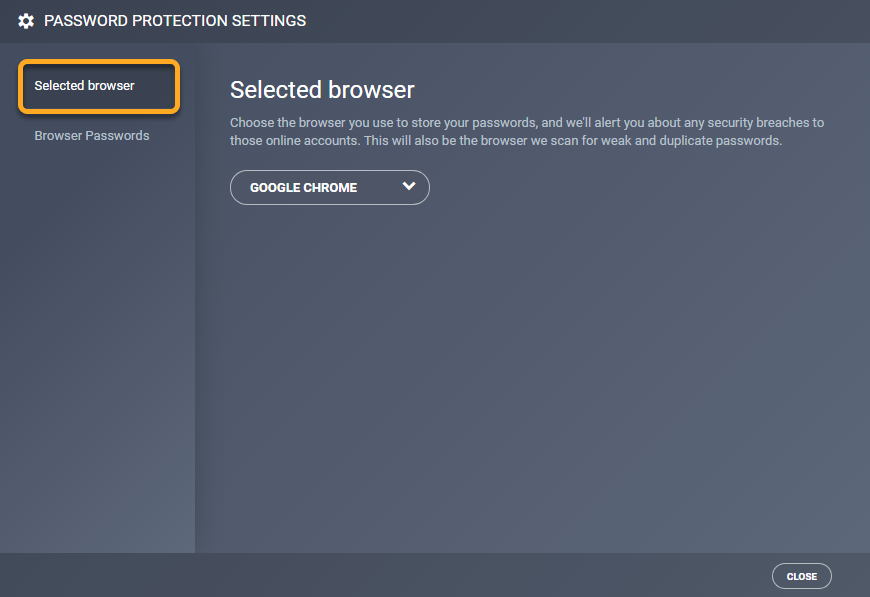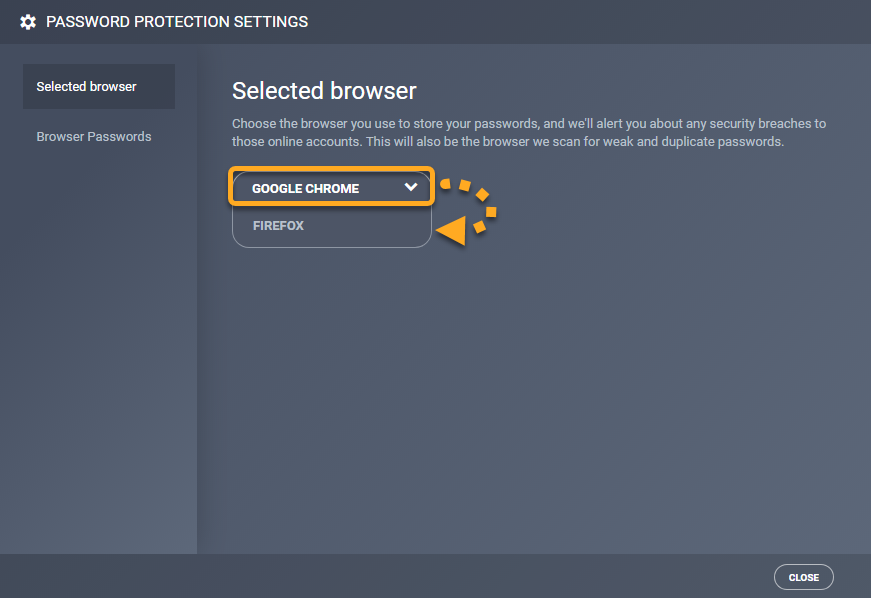O AVG Password Protection é um produto pago da AVG que oferece uma camada de segurança adicional ao seu navegador Google Chrome ou Mozilla Firefox para proteger seus dados de login, notificar se sua senha vazou e aconselhar sobre o nível de segurança das senhas armazenadas nos navegadores.
Abra o AVG Password Protection
Abra o AVG Password Protection e siga um destes métodos:
- Clique duas vezes no ícone AVG Password Protection na sua área de trabalho do Windows.
- Abra a interface de usuário do AVG e acesse
☰Menu ▸ Password Protection.
Escaneamento de pontos fracos
O AVG Password Protection escaneia os navegadores Google Chrome e Mozilla Firefox para localizar senhas fracas, duplicadas ou que vazaram.
- Abra o AVG Password Protection de depois clique em Escanear se há pontos fracos.
- Os problemas encontrados serão mostrados na tela Resultados da verificação. Para resolver um problema, clique em Alterar senha, depois no botão verde Abrir para abrir o site pertinente no navegador Web onde a senha está armazenada. O gerador de senhas do AVG também carrega na parte inferior direita da tela.
- No gerador de senhas do AVG, clique em Copiar para salvar a senha seguro sugerida na área de transferência. Você também pode clicar no ícone de engrenagem ao lado da senha sugerida para alterar os requisitos de senha.
- No site aberto, localize a opção de alterar a senha. Depois, quando solicitado a inserir a nova senha, pressione as teclas
CtrleVsimultaneamente para colar a senha copiada. - Depois de alterar a senha, entre no site com a nova senha. Para garantir que você salvou a nova senha no navegador Web, clique em Salvar na caixa de diálogo que aparece na parte superior da tela. Se o navegador Web não mostrar a caixa de diálogo de senha, clique no ícone de chave na barra de endereços.
- Clique em Alterei minha senha no gerador de senhas do AVG para sincronizar as alterações.
Apps bloqueados e permitidos
Para configurar o comportamento do AVG Password Protection quando um aplicativo tenta acessar as senhas salvas no Google Chrome ou no Mozilla Firefox:
- Abra o AVG Password Protection e acesse Menu ▸ Configurações.
- Clique na guia Senhas do navegador.
- As opções a seguir estão disponíveis:
- Bloquear um aplicativo: Adiciona um aplicativo à lista de Apps bloqueados. Esse aplicativo é bloqueado automaticamente e não pode acessar suas senhas.
- Permitir um aplicativo: Adiciona um aplicativo à lista de Apps permitidos. Esse aplicativo é permitido automaticamente e pode acessar suas senhas.
- Aplicativos desconhecidos: Especifica o comportamento do AVG Password Protection quando um app desconhecido (um app que não está na lista de Apps bloqueados e Apps permitidos) tenta acessar suas senhas. Se selecionar Bloquear silenciosamente, o AVG Password Protection sempre bloqueará apps desconhecidos automaticamente. Se selecionar Perguntar primeiro, o AVG Password Protection envia uma notificação sempre que um app desconhecido tentar acessar suas senhas e solicitará o bloqueio ou permissão manual.
- Bloquear um aplicativo: Adiciona um aplicativo à lista de Apps bloqueados. Esse aplicativo é bloqueado automaticamente e não pode acessar suas senhas.
Alterar o navegador selecionado
O AVG Password Protection pode escanear apenas um navegador de cada vez. Por padrão, o AVG Password Protection protege seu navegador padrão (desde que o navegador padrão seja compatível). Você pode alterar essas configurações quando quiser:
- Abra o AVG Password Protection e acesse Menu ▸ Configurações.
- Clique na guia Navegador selecionado.
- Use o menu suspenso para selecionar Google Chrome ou Firefox.
O AVG Password Protection está agora protegendo o navegador selecionado. Você pode ver o Navegador selecionado atual na tela principal do AVG Password Protection.
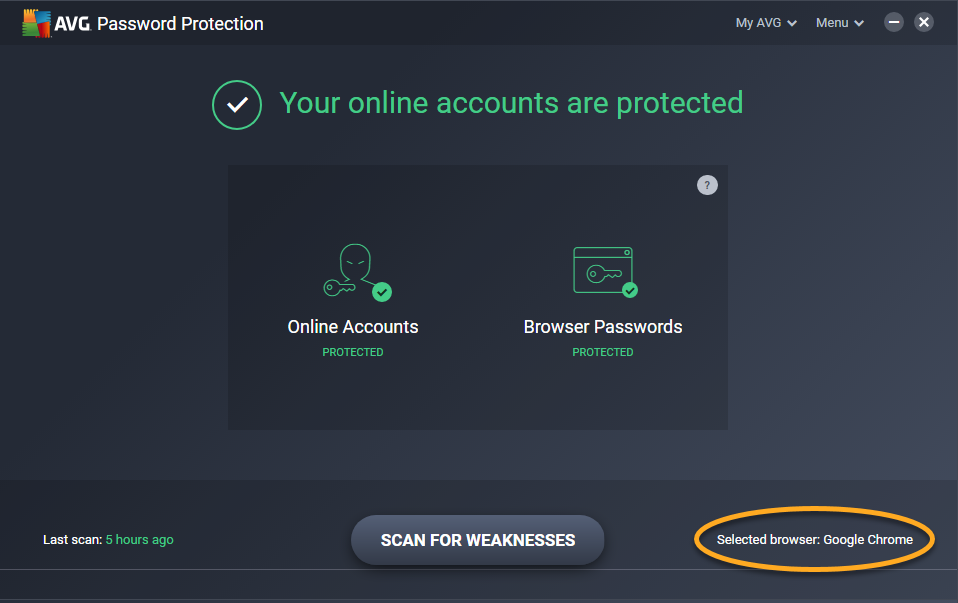
- AVG Password Protection 20.x para Windows
- AVG Internet Security 20.x para Windows
- AVG AntiVirus FREE 20.x para Windows
- Microsoft Windows 11 Home / Pro / Enterprise / Education
- Microsoft Windows 10 Home / Pro / Enterprise / Education - 32 / 64-bit
- Microsoft Windows 8.1 / Pro / Enterprise - 32 / 64-bit
- Microsoft Windows 8 / Pro / Enterprise - 32 / 64-bit
- Microsoft Windows 7 Home Basic/Home Premium/Professional/Enterprise/Ultimate - Service Pack 1 com atualização de pacote cumulativo de conveniência, 32/64 bits